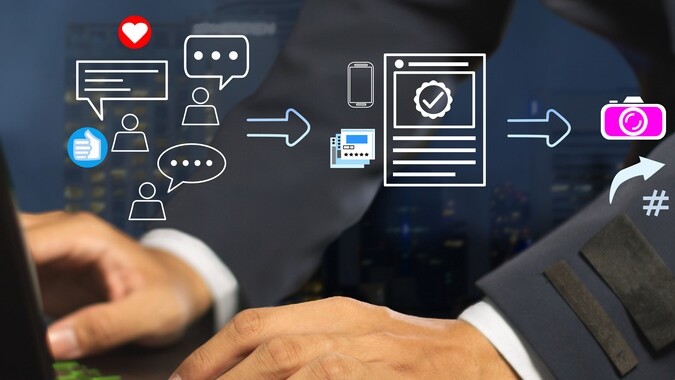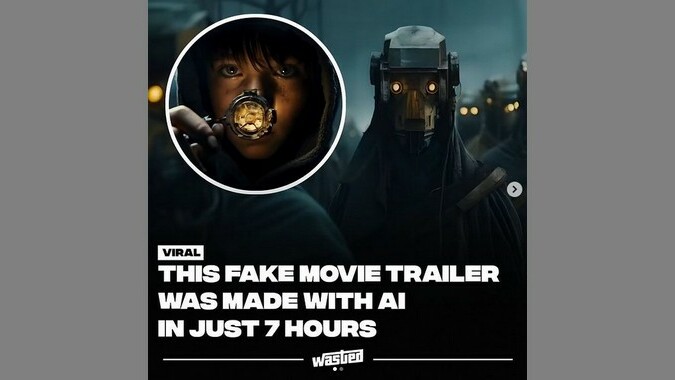So aktualisieren Sie Codecs für Media Player
Mit dem Aktualisieren ist das so eine Sache. Viele User deaktivieren automatische Updates, weil sie immer zur Unzeit das System ausbremsen oder danach irgendetwas nicht mehr funktioniert. Gerade für Media Player sind aktuelle Codecs allerdings unverzichtbar.
Warum sind aktuelle Codecs für Media Player wichtig?
Es gibt Nutzer, die ihre Media Player so gut wie nie aktualisieren, weil sie immer nur dieselben Video- und Audiodateien abspielen. Doch mit der wachsenden Zahl an Videos aus dem Internet sind neue und aktualisierte Codecs im Umlauf, die ältere Systeme oft nicht abspielen können. Solange man die Dateien im Internetbrowser betrachtet, ist in der Regel alles okay, da diese fast immer automatisch aktualisiert werden. Doch bei anderen installierten Programmen schalten viele User die automatischen Updates ab, manchmal sogar beim Betriebssystem selbst.
Wir kennen alle das Problem: Automatische Aktualisierungen finden immer zur denkbar schlechtesten Zeit statt und stets dann, wenn man es gerade überhaupt nicht brauchen kann. Gerade ältere Windows-Versionen befinden sich oft in einem sehr schlechten Wartungszustand, weil sich die nicht installierten Updates irgendwann zu gigantischen Datenmengen auftürmen und man die Aktualisierung erst dann vornimmt, wenn es wirklich nicht mehr anders geht. Allerdings muss man auch zugeben, dass manche Updates der Vergangenheit das eine oder andere System, das zuvor prima lief, ruiniert haben.
Ob es also nun aus Vorsicht oder aus Trägheit passiert: Das Abschalten der Updates führt dazu, dass das System veraltet. Das gilt selbstverständlich auch für den Windows Media Player und ähnliche Programme. Mit älteren Codecs entgehen einem zudem häufig neue Inhalte und neue Funktionen. Nicht zuletzt ist es auch ein Sicherheitsfaktor. Es passiert zwar selten, aber veraltete Systeme (und das gilt auch für Media Player Codecs) können potenziell ein Einfallstor für Malware und Remote-Attacken darstellen.
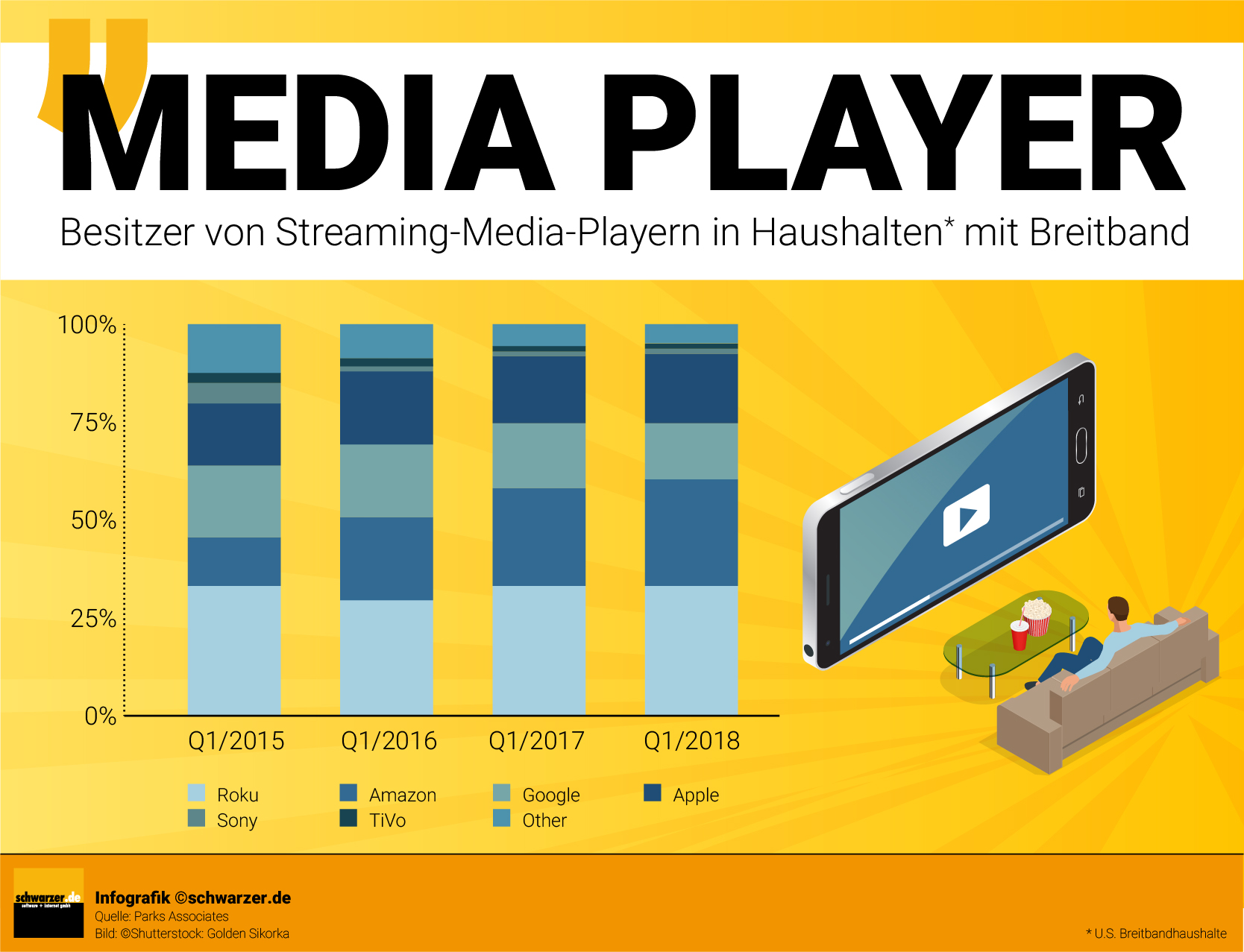
Manuell oder automatisch installieren lassen?
Spätestens, wenn Sie eine Datei öffnen wollen, für die kein Codec vorhanden ist, müssen Sie sich mit der Frage beschäftigen, wie sich die Media Player Codecs aktualisieren lassen. Obwohl einige Nutzer den Windows Media Player gar nicht mehr verwenden und statt dessen Alternativen wählen, ist das Programm für den Großteil der Windows-User noch immer der Standard-Mediaplayer. Speziell bei Einbindung von Plug-Ins für Browser etc. ist es daher wichtig, das Microsoft-Produkt aktuell zu halten. Das ist relativ simpel.
Für Codecs gibt es generell zwei Möglichkeiten: Zum einen kann man die Codecs im Internet einzeln oder in Paketen herunterladen und manuell installieren bzw. über die mitgelieferten Installer auf das System bringen. Zum anderen kann man dies aber auch dem Media Player überlassen, indem man die Codecs (und den Player selbst) über die Microsoft-Funktionen aktualisiert. Das hat den Vorteil, dass man sich keinen Kopf machen muss über die Qualität der Bezugsquelle (Stichwort Malware). Außerdem fängt man sich in der Regel keine unausgereiften Versionen ein.
So aktualisiert man die Codecs für Media Player in Windows ganz einfach:
- Media Player starten
- auf der Menüleiste „Extras“ anwählen
- auf „Optionen“ klicken
- Registrierkarte „Player“ auswählen
- Einstellung für automatische Updates anpassen (täglich, wöchentlich, monatlich)
- mit Klick auf „OK“ die Einstellungen übernehmen
Damit aktualisiert und installiert der Windows Media Player Codecs automatisch im gewünschten Zeitintervall. Für die meisten User ist das die beste Wahl. Lediglich wenn es um exotische Codecs geht, kann es Sinn machen, manuelle Installationen vorzunehmen. Die oben beschriebene Vorgehensweise dürfte übrigens für die meisten modernen Media Player in ähnlicher Weise funktionieren. Suchen Sie einfach nach den entsprechenden Einstellungen für Updates.
Wichtig: Manche Programme unterscheiden zwischen der Aktualisierung der eigentlichen Software des Players und dem regelmäßigen Aktualisieren von Codecs. Da die Codecs normalerweise keine besonders großen Dateien sind und sich im Hintergrund installieren lassen, spürt der User den Eingriff im System nicht. Lediglich bei älteren und/oder instabilen Systemen kann es zu Problemen kommen. In dem Fall sollten Sie checken, ob andere Updates zuvor erledigt werden müssen. Gerade im Bezug auf Audio und Video können die richtigen Updates für das System entscheidend sein. Das gilt im Übrigen auch für die Bearbeitung solcher Dateien in anderen Programmen, etwa beim Videoschnitt.
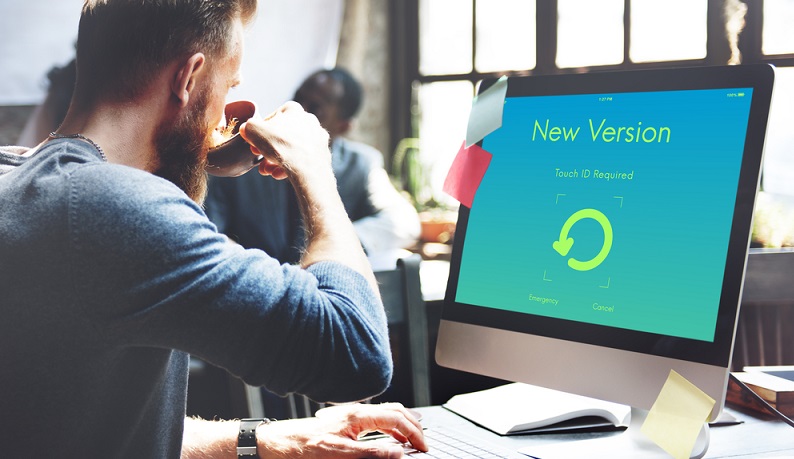
So finden Sie heraus, welche Codecs für Media Player bereits installiert sind
Die meisten Nutzer müssen sich nicht damit befassen, welche Codecs für Media Player bereits auf dem System installiert sind. Doch gerade bei Problemen mit speziellen Anwendungen bei der Videobearbeitung oder bei der Verwendung von Audiodateien ist es manchmal erforderlich und sinnvoll, sich den Fundus an Codecs genauer anzusehen.
Bei manuell installierten Codecs verliert man schnell den Überblick. Eine einfache Möglichkeit, die auf dem System verfügbaren Codecs für Media Player anzuzeigen ist über das Codec-Steuerelement des Windows Media Players.
Entsprechende Funktionen besitzen die meisten gängigen Mediaplayer, daher beispielhaft die Erklärung für das Windows-Produkt:
- Öffnen Sie den Media Player
- in der Menüleiste auf „Hilfe“ klicken
- auf „Über Windows Media Player“ klicken
- im folgenden Dialogfeld „Technische Informationen“ anklicken (ggf. „Technical Support Information“)
- im Browser sind nun technische Details zu finden
- im Abschnitt Videocodecs werden alle Formate und Codecs für Media Player angezeigt, die auf dem System vorhanden sind
- falls verfügbar, können Sie hier auch MPEG und DVD Filter ansehen (in den neueren Versionen beim Windows Media Player evtl. nicht mehr vorhanden)
Weitere nützliche Tipps
Im Umgang mit dem Windows Media Player gibt es eigentlich nicht viel zu beachten. Versierte Nutzer kennen sich in der Regel mit dieser Materie aus und können auch die Codecs aktualisieren. Dennoch gibt es einige Tipps, die auch erfahrenen Nutzern helfen können.
- Immer von der offiziellen Windows-Website aktualisieren
Wir haben es schon erwähnt, aber man kann es nicht oft genug sagen: Verlässliche Downloadquellen sind insbesondere bei Codecs wichtig. Auf der offiziellen Microsoft-Seite erhalten Sie kompatible Codecs für Media Player von Windows. Nur wenn Sie dort nicht fündig werden, sollten Sie externe Quellen bemühen. - Nach dem Update
Manchmal sorgen Updates dafür, dass bisher funktionierende Formate nicht mehr abgespielt werden. Wenn Sie neue Codecs für Media Player heruntergeladen und installiert haben, sollten Sie gegebenenfalls die unterstützten Dateiformate überprüfen. Viele werden von Windows nicht standardmäßig unterstützt. Falls Sie bestimmte (für Sie wichtige) Codecs für Media Player benötigen, die nicht unterstützt werden, sollten Sie eine manuelle Suche im Internet starten. - Power Tools nutzen
Der Windows Media Player wird oft unterschätzt und kann mehr als man annimmt. Um alle Funktionen zu nutzen, sollten Sie die Power Tools installieren, die einige Erweiterungen für den Player enthalten und auch sonst sinnvoll für die Nutzung von Windows sind.
Fazit: Aktualisieren ist wichtig: Auch bei Codecs für Media Player
Es gibt Nutzer, die generell nichts aktualisieren, solange ihr System gut funktioniert. Zumindest Sicherheitslücken sollten Sie aber regelmäßig durch Updates schließen. Vernachlässigt werden dabei häufig die Media Player. Gleichgültig, ob Sie den standardmäßigen Windows Media Player oder ein anderes Produkt verwenden: Regelmäßige Updates sorgen dafür, dass sowohl die Software als auch die zugehörigen Codecs aktuell und sicher bleiben.
Bei manuellen Installationen sollte die Quelle auf jeden Fall seriös und zuverlässig sein – und installieren Sie möglichst keine unfertigen Codecs, die Ihr System ins Stottern bringen könnten. Ohne funktionierende Codecs für Media Player wird die Nutzung von Multimediainhalten insbesondere im Internet schwierig bis unmöglich.
Infografik: ©Schwarzer.de
Bildnachweis: ©Shutterstock-Titelbild: ESB Professional -#01: Rawpixel.com
.
Auch Interessant:
9. Oktober 2023
Video Seeding ist für Ihr Unternehmen wichtig! Warum nur?
Video Seeding bedeutet übersetzt „Aussaat“. In…
28. August 2023
Ein Trailer „created with AI, not created by AI“
Ein Trailer: 48 Sekunden, kreiert in etwa 7…
4. Juli 2023
Video SEO: Warum ist es wichtig und wie mache ich das?
Unternehmen aller Art transportieren ihre…